So erstellen Sie ein Inhaltsverzeichnis in WordPress
Veröffentlicht: 2023-02-12Die User Experience (UX) des Besuchers sollte für Sie als Website-Eigentümer oder -Entwickler sehr wichtig sein. Es kann jedoch schwierig sein zu wissen, ob Sie alle Ihre Grundlagen abgedeckt haben und was Sie sonst noch in Ihre Website integrieren sollten.
Ein Element, das oft übersehen wird, ist ein Inhaltsverzeichnis (TOC) für Ihre Langform-Inhalte. Das Hinzufügen eines Inhaltsverzeichnisses zu jedem Ihrer Beiträge ermöglicht es den Lesern nicht nur, genau die Abschnitte zu finden, an denen sie interessiert sind, sondern lässt Ihre Inhalte auch organisierter erscheinen.
In diesem Beitrag stellen wir die verschiedenen Optionen zum Erstellen eines WordPress-Inhaltsverzeichnisses vor (einschließlich Plugins, Shortcodes und HTML). Wir werden dann zwei beliebte Stile skizzieren und wie Sie sie erreichen können. Lass uns anfangen!
Warum sollte ich ein Inhaltsverzeichnis auf meiner WordPress-Seite einfügen?
Während ein Inhaltsverzeichnis für einen Blogbeitrag überflüssig erscheinen mag, kann es tatsächlich einen großen Beitrag zur Verbesserung der UX Ihrer Website leisten. Die meisten Leser kommen zu Ihren Inhalten, um Antworten auf bestimmte Fragen zu erhalten. Ein Inhaltsverzeichnis ermöglicht es ihnen, einfach zu den Informationen zu springen, die für sie am relevantesten sind, anstatt sie zu scrollen und zu überfliegen, um das zu finden, was sie brauchen.
Darüber hinaus kann ein Inhaltsverzeichnis die Suchmaschinenoptimierung (SEO) Ihrer Beiträge verbessern. Diese praktischen Links sind ein einfacher Ort, um Ihre Keywords zu integrieren, die ein sehr wichtiger Rankingfaktor sind.
Zusätzlich zur Erhöhung Ihrer Keyword-Dichte kann ein Inhaltsverzeichnis in Ihrem Beitrag Ihre Chancen erhöhen, ein Featured Snippet in Google zu erhalten. Dies ist der kurze Auszug, der bei einigen Suchen über der Hauptergebnisliste erscheint:
Ein Featured Snippet zu bekommen ist keine exakte Wissenschaft. Listen (wie Inhaltsverzeichnisse) werden jedoch häufig angezeigt, da sie Antworten auf die Fragen der Suchenden auf klare und prägnante Weise vermitteln können.
Hinzufügen eines Inhaltsverzeichnisses mit Plugins
Plugins sind eine perfekte Möglichkeit, die Funktionalität von WordPress zu erweitern. Es sind mehrere Lösungen verfügbar, die eine einfache Möglichkeit bieten, ein WordPress-Inhaltsverzeichnis zu den Beiträgen Ihrer Website hinzuzufügen.
Unser bevorzugtes Inhaltsverzeichnis-Plugin für WordPress ist Fixed TOC. Sie können auch andere Plugins in Verbindung damit verwenden, wie z. B. Q2W3 Fixed Widget, um die Inhaltsverzeichnisse auf Ihrer Website weiter zu optimieren.
Die Installation eines Plugins ist einfach. Alles was du tun musst, ist:
- Navigieren Sie im WordPress-Dashboard zu Plugins > Neu hinzufügen .
- Laden Sie die .zip- Datei des Plugins hoch (kostenlos oder Premium) oder installieren Sie sie aus dem Plugin-Verzeichnis (nur kostenlose Plugins).
Sobald es installiert und aktiviert ist, haben Sie vollen Zugriff auf den Funktionsumfang, der von diesem bestimmten Plugin angeboten wird. Von dort aus variiert der Prozess je nach gewähltem Tool.
So erstellen Sie beispielsweise ein Inhaltsverzeichnis, nachdem Sie Fixed TOC installiert haben:
- Navigieren Sie zu Einstellungen > Festes Inhaltsverzeichnis.
- Wählen Sie auf der Registerkarte „Allgemein“ aus, auf welche Beitragstypen Sie ein Inhaltsverzeichnis anwenden möchten, welche Überschriftenebenen enthalten sein sollen und wo sich Ihr Inhaltsverzeichnis befinden soll.
- Wählen Sie auf der Registerkarte Farbe das Farbschema für Ihr Inhaltsverzeichnis aus.
Das Plugin fügt jedem relevanten Beitrag automatisch ein Inhaltsverzeichnis hinzu und verwendet Ihre vorhandenen Überschriften, um Sprunglinks zu erstellen.
Hinzufügen eines Inhaltsverzeichnisses mit Shortcodes
Neben WordPress-Inhaltsverzeichnis-Plugins können Sie Shortcodes verwenden, um die Anzeige Ihres WordPress-Inhaltsverzeichnisses weiter zu steuern. Dies sind kleine Codeausschnitte, die Sie in den Editor einfügen können, sodass Sie praktisch überall auf der Seite benutzerdefinierte Inhalte anzeigen können.

Shortcodes erleichtern das Hinzufügen eines Inhaltsverzeichnisses zu Ihren Beiträgen, Seiten, Seitenleisten und Widgets. Hier ist wie:
- Laden Sie ein Inhaltsverzeichnis-Plugin herunter, das Shortcodes verwendet, oder verwenden Sie ein Plugin ohne Shortcodes in Verbindung mit einer Lösung wie Shortcoder.
- Finden Sie die vom Plugin angebotenen Shortcodes oder erstellen Sie sie mit Shortcoder.
- Kopieren Sie die Shortcodes und fügen Sie sie an beliebiger Stelle in WordPress ein (z. B. in einen Blog-Beitrag). Shortcoder bietet einfache Inhaltsverzeichnis-Shortcodes, die das Hinzufügen zu Ihrer Website zum Kinderspiel machen.
Das Schöne an Shortcodes ist, wie vielseitig ihre Platzierung sein kann. Sie können sie oben, in der Mitte oder unten auf Ihren Seiten und Beiträgen oder sogar in einem Seitenleisten-Widget hinzufügen.
So erstellen Sie ein Inhaltsverzeichnis in WordPress ohne Plugin
Während Plugins die einfachste Möglichkeit sind, ein Inhaltsverzeichnis in WordPress zu erstellen, kannst du eines auch manuell hinzufügen. Hier sind zwei Methoden, um dies zu tun.
Erstellen eines Inhaltsverzeichnisses mit HTML
Während HTML einschüchternd sein kann, ist das Erstellen eines Inhaltsverzeichnisses mit Code tatsächlich eine großartige Option für alle, die eine einfache Lösung für ihre Website benötigen. Dazu fügen Sie eine Tabelle in WordPress ein und fügen Lesezeichen-Links zu bestimmten Seiten hinzu.
Dies ist bei weitem die einfachste manuelle Option – ohne Schnickschnack oder Masse. Natürlich können Sie aufs Ganze gehen, wenn Sie möchten, indem Sie mehrere Farben, verschiedene Schriftarten und Überschriften und mehr integrieren. Sie sind nur durch Ihre eigene Kreativität und Ihre HTML-Kenntnisse gebunden.
Verwenden von Seitenvorlagen für Archive und Links für das Inhaltsverzeichnis
Inhaltsverzeichnisse müssen sich nicht immer auf einzelnen Beiträgen und Seiten befinden. Stattdessen können Sie mithilfe von WordPress-Vorlagen ein „Master“-Inhaltsverzeichnis erstellen. Dies sind voreingestellte Seitendesigns, mit denen Sie dedizierte Seiten für Site-Elemente wie Archive und Links erstellen können.
Diese Seiten können dann auf Ihrer Website als „Master“-Inhaltsverzeichnisse verwendet werden, die Benutzer genau zu den Inhalten führen, nach denen sie suchen. Nehmen Sie zum Beispiel die Archivseite von Leaving Work Behind:
Die Vorlagen für diese Seiten heißen normalerweise archives.php und links.php (obwohl Sie sie umbenennen können). Während einige Themen diese Seiten enthalten, tun dies nicht alle. Sie können jedoch mit sehr wenig Programmierkenntnissen Ihre eigenen erstellen.
Stile des Inhaltsverzeichnisses
Der Stil Ihres Inhaltsverzeichnisses spielt eine große Rolle dabei, wie gut es die UX der Besucher verbessert. Schauen wir uns vor diesem Hintergrund die beiden beliebtesten Stile für WordPress-Inhaltsverzeichnisse an.
Schwebendes Inhaltsverzeichnis
Ein schwebendes Inhaltsverzeichnis ist ein Widget, das an der Seite der Seite fixiert bleibt. Die Umsetzung erfolgt in zwei Schritten. Zuerst müssen Sie ein WordPress-Inhaltsverzeichnis einrichten und es Ihrer WordPress-Site als Widget hinzufügen (mit einer der vorherigen Methoden).
Sobald dies erledigt ist, können Sie das Q2W3 Fixed Widget-Plugin (oder eine ähnliche Lösung) verwenden, um das Inhaltsverzeichnis-Widget an der Seite der Seite „festzuhalten“. Wenn dieses Plugin installiert ist, gehen Sie zurück zum Widgets- Bereich Ihrer Website und öffnen Sie das Inhaltsverzeichnis-Widget. Aktivieren Sie dann das Kontrollkästchen Fixed Widget :
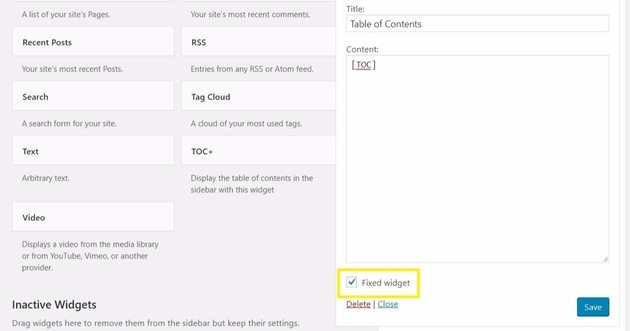
Sobald diese Option aktiviert ist, verschwindet das Inhaltsverzeichnis nicht mehr aus der Seitenansicht, wenn der Benutzer nach unten scrollt. Stattdessen wird es zusammen mit dem Inhalt der Seite gescrollt, sodass es immer vorhanden ist. Dies ist auch der Standardstil, der von dem zuvor erwähnten Fixed TOC-Plugin implementiert wird.
Inhaltsverzeichnis Seitenleiste
Ähnlich wie beim schwebenden Inhaltsverzeichnis wird bei dieser Methode eine Seitenleiste rechts oder links von Ihrer Webseite angezeigt. Anstatt jedoch mit dem Benutzer zu scrollen, bleibt die Inhaltsverzeichnis-Seitenleiste an einer festen Position (z. B. die auf WPBeginner):
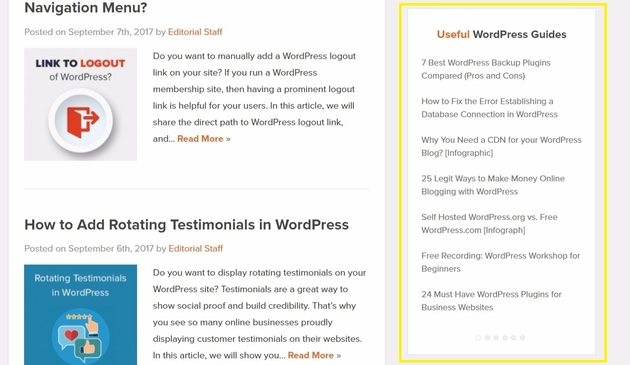
Die Inhaltsverzeichnis-Seitenleiste ist sehr einfach zu erstellen. Fügen Sie nach Möglichkeit einfach ein Inhaltsverzeichnis-Widget hinzu oder fügen Sie einen Shortcode in ein vorhandenes Seitenleisten-Widget ein. Ihr WordPress-Inhaltsverzeichnis erscheint dann als fester Bestandteil der Seitenleiste.
Passen Sie Ihre Website mit WP Engine an
Wenn Sie den Benutzern Ihrer Website die hochwertigste UX bieten, werden sie immer wieder kommen, um mehr Inhalte zu erhalten. Unsere Ressourcen zeigen Ihnen nicht nur verschiedene Methoden zum Einbinden eines WordPress-Inhaltsverzeichnisses in Ihre Posts und Seiten, sondern enthalten auch viele wertvolle Tipps und Tricks zur Verbesserung Ihrer Website.
Wir bieten auch hervorragenden 24/7-Support, und unsere Vielfalt an Hosting-Plänen stellt sicher, dass Sie in der Lage sind, einen zu finden, der Ihren Anforderungen entspricht. Schauen Sie sie sich noch heute an!
